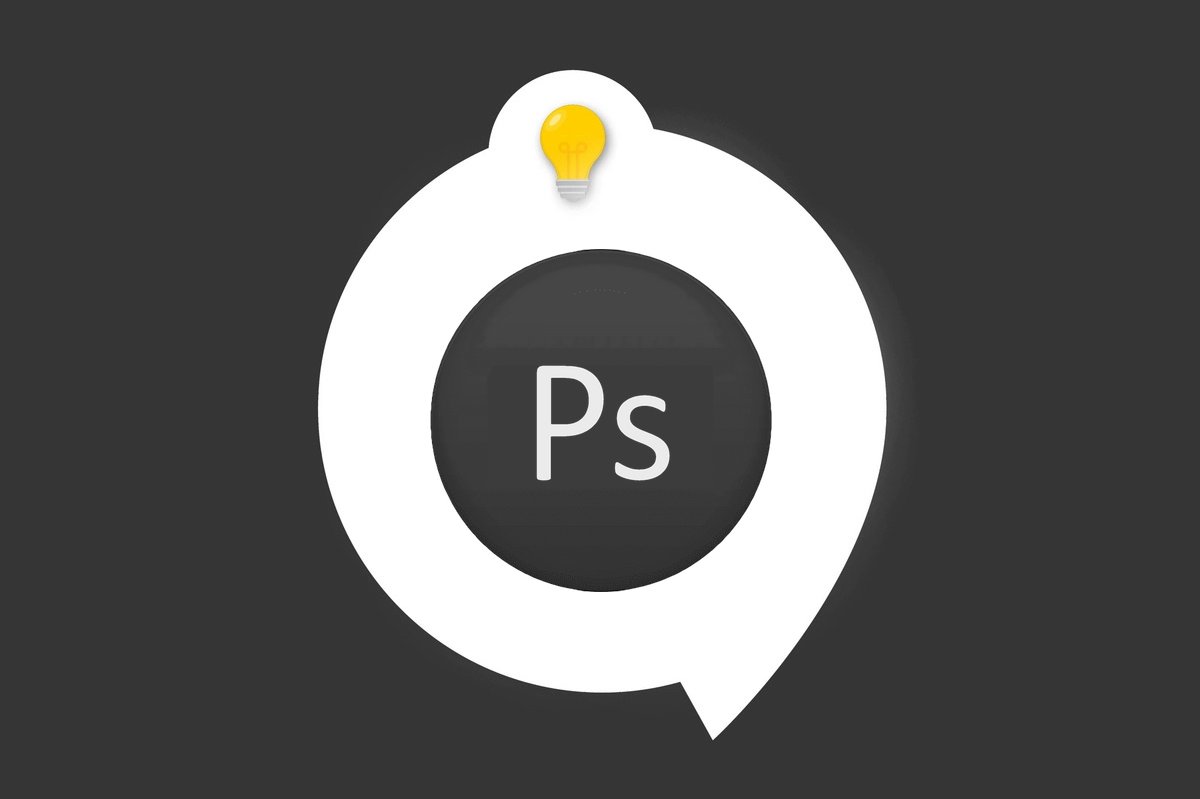
Vous venez de télécharger Adobe Photoshop CC et vous souhaitez jongler entre les différentes fenêtres de l'interface ?
Laissez-vous guider dans vos premiers pas et retrouvez ce tutoriel dans la vidéo ci-dessous.
Comment ouvrir et fermer des fenêtres dans Photoshop ?
Lorsque le logiciel est ouvert certaines fonctionnalités sont masquées et ne disposent pas de leurs propres fenêtres. Parfois, il y a trop de d'éléments ouverts et cela peut gêner dans le flux de travail.
Voici quelques explications pour améliorer cette prise en main.
1. Une fois dans Photoshop il vous suffit de cliquer sur l'onglet Fenêtre.
Un menu déroulant va apparaitre avec toutes les fenêtres disponibles.
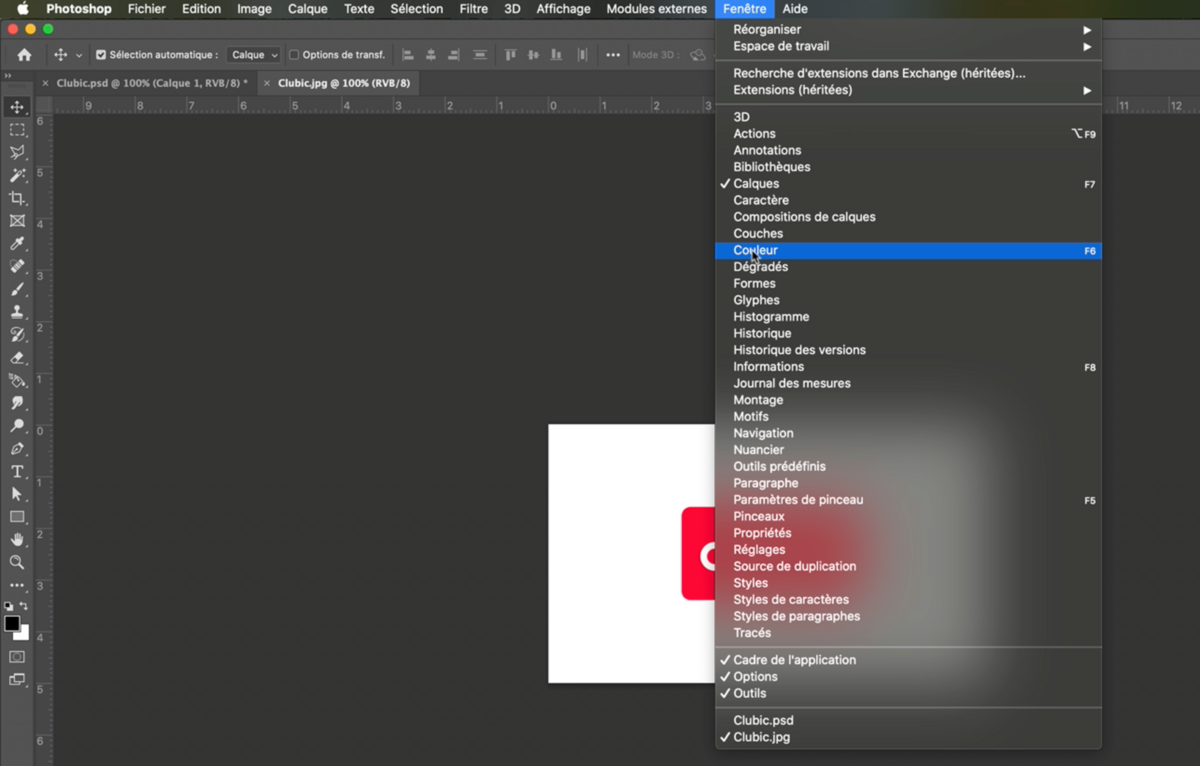
2. Si l'une d'entre elles est déjà ouverte il y aura une "petite coche" à coté de celle-ci.
S'il n'y a rien c'est que cette fenêtre est masquée.
3. Une fois votre fenêtre choisie, il suffit de cliquer sur le nom et cette dernière va s'ouvrir.
Dans cette exemple j'ai choisi la fenêtre Couleur.
4. Une fois la fenêtre ouverte vous allez pouvoir la placer où vous voulez afin d'optimiser votre espace de travail.
Pour la déplacer, cliquez sur la partie grise supérieure et glissez-la où vous le souhaitez.
Une surbrillance en bleu va apparaitre à l'endroit où la fenêtre sera placée.
5. Si une fenêtre vous gène vous pouvez la fermer en cliquant sur la petite croix en haut à gauche de la fenêtre. Simple non ?
La gestion des fenêtres permet notamment de mieux optimiser facilement votre espace de travail pour une meilleure organisation.
